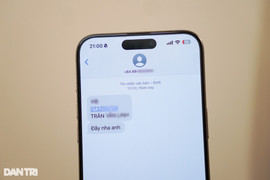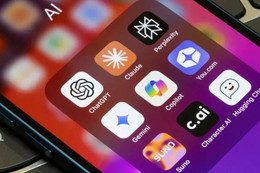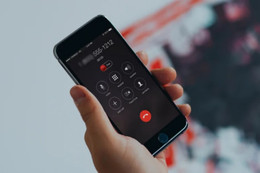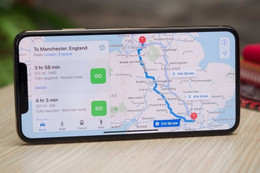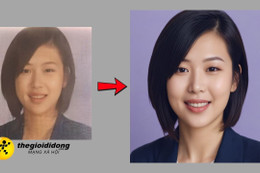Ảnh: AP
Theo báo USA Today, sau một năm làm việc và giải trí, cái máy tính của bạn đã đầy ắp những thông tin trình duyệt và lưu trữ ở những nơi có khi bạn chưa từng để mắt tới.
Kho dữ liệu kiểu "biên niên số" này sẽ khiến bạn dễ bị do thám qua mạng và trở thành đối tượng rơi vào tầm ngắm của các phần mềm theo dõi quảng cáo.
Giải pháp cho vấn đề này cực kỳ đơn giản: hãy xóa bỏ những dữ liệu không cần thiết để kiểm soát thiết bị và danh tính trên mạng tốt hơn. Dưới đây là các bước giúp dọn dẹp "ngôi nhà" trên mạng và bảo mật thông tin cá nhân gợi ý cho bạn.
1, Xóa sạch lịch sử tìm kiếm trên Google
Nhiệm vụ của Google là "biết tuốt", do đó không có gì ngạc nhiên khi công cụ tìm kiếm này sẽ lưu lại tất cả những lịch sử trình duyệt của bạn trên web.
Điều này thoạt tiên có vẻ vô hại vì máy tính sẽ tự động nhớ những trang bạn từng ghé, sau đó giúp bước truy cập trở lại của bạn vào những trang đó dễ dàng hơn.
Tuy nhiên Google lại cũng biết tất cả những gì bạn đã từng tìm kiếm trước nay. Và nếu bạn có một tài khoản Google, công ty này không những lưu các dữ liệu đó trên máy tính, mà còn trên cả máy chủ cơ sở dữ liệu của họ nữa.
Nói về phương diện theo dõi, nhiều người còn không hay rằng Google cũng theo dõi cả vị trí thực ngoài đời của bạn nữa. Theo đó bạn có thể biết mình đã đi đâu, lúc nào trên Google Map.
Tuy nhiên, tin vui là bạn có thể tùy chọn việc xóa bỏ mọi dữ liệu loại này nhờ vào một tính năng nhỏ có tên là "My Activity".
Hãy kích chuột vào phải My Account ở góc trên bên phải màn hình, chọn My Activity >> Delete Activity By.
Một hộp thoại nhỏ sẽ xuất hiện, và bạn có thể chọn xóa theo khoảng thời gian mong muốn ở trường "Delete by Date" với các tùy chọn xóa tới Hôm nay, Hôm qua, 7 ngày qua, 30 ngày qua hoặc toàn bộ thời gian.

Ảnh: BUSINESS INSIDER
2, Xóa lịch sử tìm kiếm trong Facebook
Bạn có biết Facebook cũng đang lưu các dữ liệu về bạn giống như Google không? Nếu có khác chăng thì chỉ là các dữ liệu của bạn mà Facebook lưu trữ thậm chí còn riêng tư hơn nữa.
Các dữ liệu đó có thể gồm là tên các câu lạc bộ và những hoạt động tiêu khiển, điều này là do đặc trưng thông tin ta thường chia sẻ với bạn bè trong mạng xã hội của mình.
Facebook cũng sẽ biết rõ chuyện bạn đã từng tìm kiếm thông tin của một "người xưa" hay một người hàng xóm. Chỉ cần ai đó có thể truy cập tài khoản của bạn, dù là ngẫu nhiên, thông tin đó cũng sẽ hiển thị rõ ràng.
Facebook cũng có tính năng theo dõi việc bạn đăng nhập tại đâu. Mạng xã hội này cũng có thể theo dõi bạn trong các bức ảnh và bạn hoàn toàn có thể xem tất cả những bức ảnh có tag tên bạn trong đó.
Tuy nhiên bạn hoàn toàn có thể xóa bỏ lịch sử tìm kiếm trên Facebook chỉ thông qua vài cú nhấp chuột.
Để xóa bỏ các tìm kiếm cũ, hãy đăng nhập tài khoản Facebook, tìm tới phần hình tam giác ngược nhỏ ở phần trên bên tay phải → bấm chọn Acivity Log. Đây chính là phần Facebook theo dõi các hoạt động của bạn trên mạng này.
Ở cột bên trái trong cửa sổ Activity Log, dưới các phần Photos, Likes và Comments, bạn bấm vào More, kéo xuống rồi chọn Search.
Tại đây bạn sẽ thấy hiện ra danh sách tất cả những tìm kiếm trong Facebook của bạn được sắp xếp theo ngày. Bạn có thể chọn cách xóa từng cái một bằng cách bấm chọn vào biểu tượng bên phải mỗi lệnh tìm kiếm.
Tuy nhiên để xóa tất cả, bạn chỉ cần bấm vào phần Clear Searchs nằm ở ngay phía trên bên phải của danh sách các nội dung đã tìm kiếm này.
3, Sử dụng công cụ tìm kiếm bí mật
Google có hàng trăm triệu người dùng trên thế giới và tên của công cụ này giờ đây cũng đồng nghĩa luôn với việc "tìm kiếm thông tin".
Tuy nhiên hãy nhớ là bạn không nhất thiết phải dùng Google, bất kể sự tiện dụng của nó, và còn những cách khác giúp bạn tìm kiếm thông tin an toàn hơn trên mạng.
DuckDuckGo là một trong số ấy. Công cụ này đảm bảo giữ bí mật thông tin người dùng và ngăn ngừa việc đưa ra các kết quả tìm kiếm được cá nhân hóa. Và công cụ này cũng có những thủ thuật đặc biệt giúp bạn tùy biến giao diện với các đường tắt tìm kiếm và tính năng Instant Answers.
Có lẽ bạn sẽ ngạc nhiên với chất lượng của công cụ Instant Answer khi thấy nó chẳng hề thua kém gì so với tính năng Knowledge Graph của Google.
Bạn cũng có thể biến DuckDuckGo thành một phần mở rộng cho trình duyệt web của bạn và kích hoạt các phần cài đặt riêng tư hơn để bảo vệ lịch sử tìm kiếm của mình tốt nhất có thể.
Bên cạnh đó thì Ixquick cũng là một trang tìm kiếm được những thích sự riêng tư chú ý. Trang này không lưu lại địa chỉ IP của máy, thông tin trình duyệt cũng như lịch sử tìm kiếm.
Tính năng "kỳ diệu" nhất của Ixquick chính là giúp người dùng tìm kiếm thông tin mà không cho các trang web biết địa chỉ IP của bạn. Theo đó khi một người dùng truy cập các trang web đó, họ hoàn toàn ẩn danh.
Tính năng này có thể sẽ khiến việc tìm kiếm của bạn bị chậm đi một chút. Song như vậy cũng chỉ là cái giá "rất rẻ" với những ai đặt sự bảo mật riêng tư lên hàng đầu.

Ảnh: REUTERS
4, Giữ bí mật lịch sử trình duyệt trên smartphone
Việc lướt web trên điện thoại di động cũng dẫn tới khả năng rò rỉ thông tin cá nhân của người dùng chẳng kém gì trên máy tính.
Tùy theo từng thiết bị và trình duyệt web trên thiết bị đó, cách kiểm soát thông tin cũng khác nhau. Trong khuôn khổ bài viết này, xin đề cập tới cách xử lý với một số loại trình duyệt phổ biến trên thiết bị di động.
a, Apple
Trình duyệt mặc định của Apple là Safari. Bạn không thể xóa lịch sử trình duyệt của mình trực tiếp với Safari. Bạn cần làm việc này thông qua phần cài đặt của thiết bị như sau:
Mở Settings → Safari → kéo xuống và chọn Clear History and Website Date → Bấm vào Clear History and Data để xác nhận.
b, Google Chrome
Nếu không đang sử dụng trình duyệt mặc định của Apple, nhiều khả năng bạn đang dùng Google Chrome.
Vào Google Chrome → Settings → Privacy → History→ Clear on-device History → Chọn Clear on-device History để xác nhận.
c, Firefox
Vào Settings → Clear Private Data → Chọn những phần muốn xóa → Chọn lại Clear Private Data, bấm OK để xác nhận.
d, Opera
Bấm vào chữ "O" đỏ ở cuối trình duyệt → Settings → Clear →tùy chọn xóa cookies hay password đã lưu hoặc xóa tất cả với việc chọn Clear All → Yes để xác nhận.